Nếu bạn có một màn hình lớn hoặc thiết lập nhiều màn hình, có thể bạn đã mất dấu vị trí con trỏ chuột của mình ở một thời điểm nào đó trước đây. Tìm lại con trỏ có thể là một khó chịu nhỏ. Với con trỏ chuột, thường nhỏ và màu trắng, có thể khó xác định vị trí nền trắng của các trang web và tài liệu. Tuy nhiên, hầu hết mọi người không biết rằng Windows có một tính năng tích hợp giúp bạn định vị con trỏ chuột nếu bạn bị mất dấu. Điều tiêu cực duy nhất là bạn sẽ phải bật cài đặt này theo cách thủ công.
Cài đặt được định cấu hình trong thuộc tính chuột. Để đến đó, bạn cần mở ứng dụng Cài đặt. Để thực hiện việc này, hãy bấm phím Windows, nhập “Cài đặt chuột” và nhấn Enter. Thao tác này sẽ mở ứng dụng Cài đặt trực tiếp đến trang cài đặt chuột. Để cấu hình các thuộc tính chuột, bạn cần nhấp vào “Tùy chọn chuột bổ sung” ở ngoài cùng bên phải của cửa sổ.
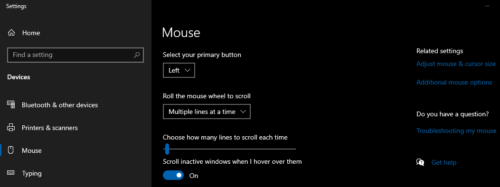
Trong cửa sổ Thuộc tính Chuột, chuyển sang tab “Tùy chọn Con trỏ”. Mục cuối cùng trên trang này là “Hiển thị vị trí của con trỏ khi tôi nhấn phím CTRL”. Chọn hộp kiểm này, sau đó nhấn phím điều khiển để xem động lượng được sử dụng để định vị con trỏ chuột. Bạn có thể kiểm tra tính năng này trước khi áp dụng cài đặt thành công.
Không có tùy chọn nào khác để cấu hình cho tính năng này. Nếu bạn thích xung, hãy nhấp vào “Áp dụng” hoặc “OK” để kích hoạt nó. Thay đổi sẽ không được lưu nếu bạn chỉ cần đóng cửa sổ, không giống như nhiều cài đặt khác. Vì vậy, nếu bạn quyết định rằng mình không thích chức năng này, bạn có thể chỉ cần đóng cửa sổ Thuộc tính chuột và cài đặt sẽ tắt trở lại mà không cần phải đặt lại.
